- Праграмы для аптымізацыі сістэмнага рэестра
- калежскі рэгістратар
- Анатомія ПРАБЛЕМЫ
- Рэзервовае КОПІЯ рэестр
- ХТО ЁСЦЬ WHO
- Microsoft RegClean 4.1a
- Reg Organizer 1.39
- NBG Clean Registry v 1.8.3.2018
- RegCleaner
- JV16 PowerTools
Праграмы для аптымізацыі сістэмнага рэестра
Яўген Яворскі < [email protected] >
Святы, амаль жывёльны страх перад магчымымі наступствамі ўмяшання ў "святая святых" аперацыйнай сістэмы ў многіх адбівае паляванне нават згадваць паняцце сістэмны рэестр. Няцяжка ўспомніць, якія адчуванні вы выпрабавалі, упершыню ўбачыўшы на экране манітора фатальныя словы: Windows 2000 could not start because the following file is missing of corrupt : \ WINNT \ SYSTEM32 \ CONFIG \ SYSTEM. Па назіраннях аўтара, большасць карыстальнікаў дзеліцца на тры катэгорыі: першыя - самыя Неспрактыкаваныя і баязлівыя; нават пад страхам адлучэння ад кампутара ніколі не набяруць "крамольнае" слова regedit у камандным радку. Другія з адчайнай бесшабашнасць забіваюць вышэйзгаданае спалучэнне літар, і, як з куста, мяняюць усё, што душа пажадае, у параметрах рэестра, пасля чаго з філасофскай усмешкай пераўсталёўваць сістэму, памінаючы ласкавым матерком распрацоўшчыкаў Windows. І трэцяя, невялiкая група - гэта тыя, хто свята ўпэўнены ў тым, што ўтыліта "Regedit.exe", прызначаны выключна для рэдагавання параметраў рэестра, і ёсць сам "Вялікі і Жудасны Яго Вялікасць Сістэмны Рэестр".
Па назіраннях аўтара, большасць карыстальнікаў дзеліцца на тры катэгорыі: першыя - самыя Неспрактыкаваныя і баязлівыя; нават пад страхам адлучэння ад кампутара ніколі не набяруць "крамольнае" слова regedit у камандным радку. Другія з адчайнай бесшабашнасць забіваюць вышэйзгаданае спалучэнне літар, і, як з куста, мяняюць усё, што душа пажадае, у параметрах рэестра, пасля чаго з філасофскай усмешкай пераўсталёўваць сістэму, памінаючы ласкавым матерком распрацоўшчыкаў Windows. І трэцяя, невялiкая група - гэта тыя, хто свята ўпэўнены ў тым, што ўтыліта "Regedit.exe", прызначаны выключна для рэдагавання параметраў рэестра, і ёсць сам "Вялікі і Жудасны Яго Вялікасць Сістэмны Рэестр".
Вядома ж, сістэмны рэестр - штука важная, і вельмі адчувальная да фактару "крывых рук". Аднак жа, пры наяўнасці невялікага вопыту і некаторых утыліт, кожны можа падтрымліваць сваю сістэмную святыню ў належным парадку. Пра гэта гаворка пойдзе ніжэй, а для пачатку мы здзейснім невялікі экскурс у гісторыю. Дарэчы, не такую ўжо і далёкую.
калежскі рэгістратар
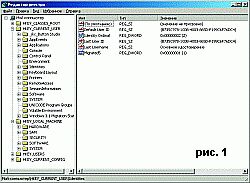 Жыла-была калісьці аперацыйная сістэма Windows 3.1. Для канфігурацыі азначанай сістэмы выкарыстоўваліся тры тыпу файлаў:
Жыла-была калісьці аперацыйная сістэма Windows 3.1. Для канфігурацыі азначанай сістэмы выкарыстоўваліся тры тыпу файлаў:
- Сістэмныя файлы ініцыялізацыі (system initialization files): Control.ini, Progman.ini, Protocol.ini, System.ini, Win.ini і Winfile.ini. Калі карыстальнік ўсталёўваў вялікая колькасць праграм, кожная з якіх уносіла свой запіс у файл Win.ini, то памер гэтага файла рос як на дражджах. Пры павелічэнні памеру файла звыш 64 Кб пачыналіся праблемы.
- Файлы ініцыялізацыі прыкладанняў (private initialization files): звычайныя ini-файлы, якімі сістэму спраўна забяспечвалі зноў усталёўваныя праграмы.
- Файл рэгістрацыйнай базы дадзеных - Reg.dat: он-то і быў прабацькам будучых рэестраў Windows 95/98 / NT / 2000. Для рэдагавання гэтага файла, прадстаўленага ў двайковым фармаце, ужо патрабаваўся спецыяльны інструмент, ён жа - рэдактар рэестра Regedit.exe. Вядома ж, патрыярх Reg.dat быў нашмат прасцей той структуры рэестра, што мы маем цяпер, і ўяўляў сабой адну-адзіную каранёвую структуру-кантэйнер пад назвай HKEY_CLASSES_ROOT.
Нягледзячы на прастату рэдагавання гэтых тэкставых INI-файлаў, працаваць з імі апынулася не пад сілу большасці шэраговых карыстальнікаў, але самае галоўнае заключалася ў тым, што INI-файлы не падтрымліваюць множныя апаратныя канфігурацыі. Іншымі словамі, Windows 3.x не магла падтрымліваць гэтак знаёмую нам тэхналогію Plug and Play.
Инфотехнологии не любяць стаяць на месцы, у выніку чаго распрацоўшчыкі ўкаранілі ў Windows NT 3.5 іншую структуру рэестра, якая нагадвае ўжо вядомую нам па Windows 2000 / ХР.
Анатомія ПРАБЛЕМЫ
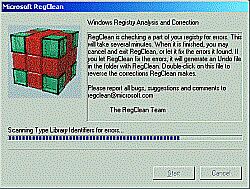 Такім чынам, што ёсць сістэмны рэестр? Гэта - база дадзеных нашай аперацыйнай сістэмы, якая змяшчае канфігурацыйныя звесткі. Фізічна ўся інфармацыя рэестра разбіта на некалькі файлаў. Рэестры Windows 9х і NT (пад гэтай абрэвіятурай аўтар мае на ўвазе Windows 2000 Windows XP) часткова адрозніваюцца.
Такім чынам, што ёсць сістэмны рэестр? Гэта - база дадзеных нашай аперацыйнай сістэмы, якая змяшчае канфігурацыйныя звесткі. Фізічна ўся інфармацыя рэестра разбіта на некалькі файлаў. Рэестры Windows 9х і NT (пад гэтай абрэвіятурай аўтар мае на ўвазе Windows 2000 Windows XP) часткова адрозніваюцца.
У Windows 95/98 рэестр змяшчаецца ў двух файлах SYSTEM.DAT і USER.DAT, якія знаходзяцца ў каталогу Windows. Пазней, у Windows Me быў дададзены яшчэ адзін файл CLASSES.DAT, які, па задуме Microsoft, павінен быў цалкам замяніць INI-файлы, якія даравалі жыццё выключна для сумяшчальнасці са старымі праграмамі.
Магутныя NT-версіі Windows захоўваюць свае патаемныя дадзеныя ў выглядзе атамарна структуры. Гэта значыць, рэестр дзеліцца на нейкія складовыя часткі, якія называюцца (не паверыце!) Вуллямі. Зусім як вочкі ў дамах гэтых мудрых насякомых. Да ўсяго іншага, файлаў рэестра стала больш - напрыклад, звесткі гэтых самых вулляў захоўваюцца ў файлах, якія можна адшукаць у дырэкторыях Х: \ WINDOWS \ system32 \ config (userdiff) і Х: \ Documents and Settings \ Username (NTUSER.DAT і ntuser.dat.LOG ). Не забудзьцеся і пра файлы, якія не маюць пашырэння, аднак жа, якія выконваюць вельмі важныя задачы, апісанне якіх не ўваходзіць у рамкі гэтага матэрыялу.
Рэзервовае КОПІЯ рэестр
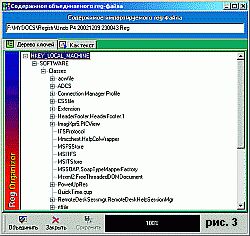 Перад глабальнымі здзекаваннямі над сістэмай Windows 95/98 / ME і рэестрам заўсёды ёсць сэнс захаваць у надзейным месцы арыгінальныя файлы SYSTEM.DAT і USER.DAT. Яны заўсёды маюць атрыбуты "Толькі для чытання" і "Утоены". Калі рэестр западзе ў каму пасля разнастайных эксперыментаў, вы заўсёды зможаце перамясціць зыходныя файлы ў каталог Windows, усталяваўшы атрыбуты, пасля чаго рэестр вернецца да свайго зыходнага стану. Для аднаўлення гэтых файлаў вам прыйдзецца перазагрузіцца ў DOS, і ўжо адтуль замяняць сапсаваныя файлы арыгінальнымі.
Перад глабальнымі здзекаваннямі над сістэмай Windows 95/98 / ME і рэестрам заўсёды ёсць сэнс захаваць у надзейным месцы арыгінальныя файлы SYSTEM.DAT і USER.DAT. Яны заўсёды маюць атрыбуты "Толькі для чытання" і "Утоены". Калі рэестр западзе ў каму пасля разнастайных эксперыментаў, вы заўсёды зможаце перамясціць зыходныя файлы ў каталог Windows, усталяваўшы атрыбуты, пасля чаго рэестр вернецца да свайго зыходнага стану. Для аднаўлення гэтых файлаў вам прыйдзецца перазагрузіцца ў DOS, і ўжо адтуль замяняць сапсаваныя файлы арыгінальнымі.
Складаней справа ідзе ў выпадку аднаўлення рэестра ў Windows 2К / ХР, асабліва пры наяўнасці файлавай сістэмы NTFS. Для стварэння рэзервовай копіі прыйдзецца пстрыкнуць правай кнопкай па значку патрэбнага дыска ў "Маім кампутары", і на ўкладцы Сэрвіс выбраць каманду Выканаць архіваванне. Далей вас сустрэне Майстар архівавання і аднаўлення, які і дапаможа зрабіць рэзервовыя копіі патрэбных файлаў. Як што "здарыцца страшнае", пры дапамозе таго ж Майстры можна аднавіць нашы страчаныя ілюзіі.
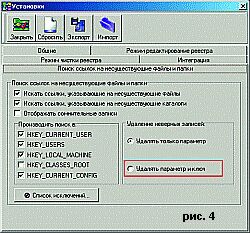 Уносячы змены ў рэестр, карыстальнік перасьледуе, як правіла, адну мэту: паскорыць працу сістэмы і стварыць пэўныя выгоды для сябе, любімага. Тымі ж праблемамі займаюцца і шматлікія праграмы-твикеры - напрыклад, Winboost ( http://www.winboost.com/ ), Прызначаны для ўнясення змяненняў у рэестр выключна Windows 95/98 / ME, або Ashampoo Power Up XP ( http://www.ashampoo.com/ ). І калі хітры юзэр загадвае твикеру, напрыклад, прыбраць застаўку таго ж Outlook Express 6.0 ў Windows XP, то на справе гэта азначае толькі той факт, што разумная праграма ў ключы рэестра HKEY_CURRENT_USER \ Identities \ {0B735C978-1C08-4003-865D-F199C6F76DC4} \ Software \ Microsoft \ Outlook Express \ 5.0 зменіць значэнне параметру NoSplash з нуля на адзінку.
Уносячы змены ў рэестр, карыстальнік перасьледуе, як правіла, адну мэту: паскорыць працу сістэмы і стварыць пэўныя выгоды для сябе, любімага. Тымі ж праблемамі займаюцца і шматлікія праграмы-твикеры - напрыклад, Winboost ( http://www.winboost.com/ ), Прызначаны для ўнясення змяненняў у рэестр выключна Windows 95/98 / ME, або Ashampoo Power Up XP ( http://www.ashampoo.com/ ). І калі хітры юзэр загадвае твикеру, напрыклад, прыбраць застаўку таго ж Outlook Express 6.0 ў Windows XP, то на справе гэта азначае толькі той факт, што разумная праграма ў ключы рэестра HKEY_CURRENT_USER \ Identities \ {0B735C978-1C08-4003-865D-F199C6F76DC4} \ Software \ Microsoft \ Outlook Express \ 5.0 зменіць значэнне параметру NoSplash з нуля на адзінку.
Шчыра кажучы, сам аўтар не адчувае гарачага жадання капацца ў рэдактары рэестра, шукаючы патрэбны параметр, і рэгулярна звяртаецца да дапамогі утыліт-твикеров. Пагадзіцеся, што трымаць у галаве велізарная колькасць параметраў, пры дапамозе якіх можна ўнесці пэўныя змены ў сістэму, проста нерэальна. Калі ж вам дастаўляе непараўнальнае асалоду шпацыр па нетрах ключоў рэестра, тады ў добры шлях. Але не забывайце, што адзін-адзіны няслушна адрэдагаваны параметр можа адправіць сістэму да продкаў. А гэта, як заўсёды, здараецца не ў час.
ХТО ЁСЦЬ WHO
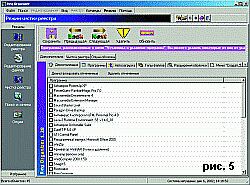 Адкрыўшы рэдактар рэестра, перш за ўсё ў вочы кідаюцца зусім незразумелыя, на першы погляд, назвы. Давайце сцісла паглядзім, што ж азначаюць незразумелыя назвы ў дрэвападобнай структуры Regedit.exe (мал. 1), дакладней, якая інфармацыя ў іх утрымліваецца:
Адкрыўшы рэдактар рэестра, перш за ўсё ў вочы кідаюцца зусім незразумелыя, на першы погляд, назвы. Давайце сцісла паглядзім, што ж азначаюць незразумелыя назвы ў дрэвападобнай структуры Regedit.exe (мал. 1), дакладней, якая інфармацыя ў іх утрымліваецца:
- HKEY_CLASSES_ROOT. Тут утрымліваецца інфармацыя аб зарэгістраваных тыпах файлаў аперацыйнай сістэмы, што дазваляе адкрываць іх па падвойным пстрычцы мышы, а таксама інфармацыя для аперацый drag-and-drop.
- HKEY_CURRENT_USER. У гэтым раздзеле прыжыліся налады абалонкі карыстальніка (напрыклад, Працоўнага стала, меню "Пуск"), які ўвайшоў у Windows пад сваім імем. Калі на кампутары працуе адзін карыстальнік і выкарыстоўваецца звычайны ўваход у Windows, то значэння раздзела бяруцца з падраздзела HKEY_USERS \ .DEFAULT.
- HKEY_LOCAL_MACHINE. Цікавая назва, праўда? Гэты падзел змяшчае інфармацыю, якая адносіцца да кампутара: драйверы, усталяванае праграмнае забеспячэнне і яго налады.
- HKEY_USERS. Утрымлівае налады абалонкі Windows для ўсіх карыстальнікаў. Менавіта з гэтага падзелу інфармацыя капіюецца ў раздзел HKEY_CURRENT_USER. Ўсе змены ў HKCU (абрэвіятура HKEY_CURRENT_USER) аўтаматычна пераносяцца ў HKU.
- HKEY_CURRENT_CONFIG. У гэтым раздзеле змяшчаецца інфармацыя аб канфігурацыі прылад Plug & Play і звесткі аб канфігурацыі кампутара з пераменным складам апаратных сродкаў.
- HKEY_DYN_DATA. Тут захоўваюцца дынамічныя дадзеныя пра стан розных прылад, усталяваных на кампутары карыстача. Менавіта звесткі гэтай галіны адлюстроўваюцца ў акне "Уласцівасці - Сістэма" на ўкладцы "Прылады", выкліканага з Панэлі кіравання. Дадзеныя гэтага падзелу змяняюцца самой аперацыйнай сістэмай.
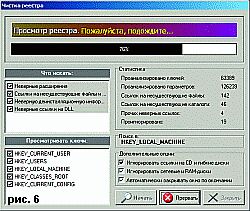 Нас цікавяць у большай меры галіны HKEY_CURRENT_USER і HKEY_LOCAL_MACHINE, паколькі менавіта там захоўваюцца налады, якія дазваляюць прывесці Windows у патрэбны нам выгляд.
Нас цікавяць у большай меры галіны HKEY_CURRENT_USER і HKEY_LOCAL_MACHINE, паколькі менавіта там захоўваюцца налады, якія дазваляюць прывесці Windows у патрэбны нам выгляд.
Многохитрые распрацоўшчыкі праграмнага забеспячэння не засталіся ў баку ад гэтак прывабнага кавалку, і міру былі паказаны разнастайныя ўтыліты, чысцільшчыкі і што з імі. Убудаваны інструментар для ачысткі рэестра ад непатрэбных ключоў даўно маецца на знакамітых Norton Utilities ( http://www.symantec.com/ ) І Fix-It Utilities ( http://www.ontrack.com/ ). Але якасць працы апошніх не заўсёды выклікае захапленне, ды і дыстрыбутыў падобных монстраў складае некалькі дзясяткаў мегабайт. Затое, як гэта ні дзіўна, з'явіліся ўтыліты зусім бясплатныя, многія з іх маюць руская інтэрфейс і пазіцыянуюцца выключна як інструмент для працы з рэестрам. І не больш за тое. Давайце знаёміцца.
Microsoft RegClean 4.1a
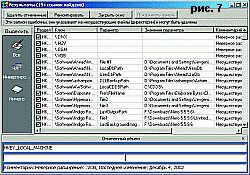 Бясплатны дадатак ад Microsoft, але на сайце гэтай кампаніі утыліты вы не знойдзеце. Аднак жа, у сеткавых нетрах была знойдзена спасылка на гэта дадатак: http: // ftp: //ftp.cs.tu-berlin.de/pub/msdos/mirrors/stuba/pc/utilmisc/regcln41.exe. Памер файла усяго 818 Кб. Пазіцыянуецца для працы толькі з Windows 95/98 / NT, аднак жа, пры выкарыстанні з апошнімі версіямі сістэм ніякага шкоды не прынесла. Інсталяцыі не патрабуе, пры запуску адкрывае невялікае акно (мал. 2) і аўтаматычна пачынае сканаваць змесціва рэестра.
Бясплатны дадатак ад Microsoft, але на сайце гэтай кампаніі утыліты вы не знойдзеце. Аднак жа, у сеткавых нетрах была знойдзена спасылка на гэта дадатак: http: // ftp: //ftp.cs.tu-berlin.de/pub/msdos/mirrors/stuba/pc/utilmisc/regcln41.exe. Памер файла усяго 818 Кб. Пазіцыянуецца для працы толькі з Windows 95/98 / NT, аднак жа, пры выкарыстанні з апошнімі версіямі сістэм ніякага шкоды не прынесла. Інсталяцыі не патрабуе, пры запуску адкрывае невялікае акно (мал. 2) і аўтаматычна пачынае сканаваць змесціва рэестра.
Ніякай дадатковай інфармацыі не паведамляе, а пасля заканчэння працэсу прапануе альбо націснуць на кнопку Fix Errors для выдалення непатрэбных ключоў, альбо адмяніць ўборку рэестра (кнопка Cancel). Па выніках сваёй працы створыць файл адкату ў той жа дырэкторыі, дзе знаходзіцца само прыкладанне. Назвы файлаў адкату, нягледзячы на грозная назва тыпу Undo P4 20.021.209 230043.Reg, расшыфроўваецца дастаткова проста: Адмена ачысткі рэестра на кампутары з імем Р4 ад 09 снежня 2002 года і час - 23.00.
У выпадку якога-небудзь збою сістэмы пасля працэдуры уборкі рэестра (у аўтара не было ніводнай непрыемнасці з-за гэтага) досыць падвойным пстрычкай па файле адкату вярнуць выдаленыя запісы рэестра на ранейшае месца. Лепш не спрабаваць зразумець сэнс запісу ў файле адкату, паколькі наўрад ці можна выразна растлумачыць такі "пэрл": [HKEY_LOCAL_MACHINE \ SOFTWARE \ Classes \
TypeLib \ {C3DD7272-50BB-11D1-B3AA-0060977B463D} \ 1.0 \ 0] @ = "FPAxTagPage Class". Калі ж для вас падобная запіс з'яўляецца кіраўніцтвам да дзеяння, то наўрад ці гэты артыкул вам спатрэбіцца.
Reg Organizer 1.39
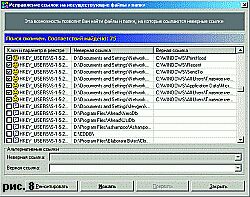 Распрацоўшчык - Канстанцін Палякоў ( http://www.chemtable.com/organizer2.htm ). Дыстрыбутыў праграмы - крыху больш за адзін мегабайта плюс файл русіфікацыі. Для бясплатнай рэгістрацыі праграмы трэба ўвесці некалькі слоў на рускай мове (сафтына сама падкажа, якія менавіта). Асноўныя магчымасці праграмы:
Распрацоўшчык - Канстанцін Палякоў ( http://www.chemtable.com/organizer2.htm ). Дыстрыбутыў праграмы - крыху больш за адзін мегабайта плюс файл русіфікацыі. Для бясплатнай рэгістрацыі праграмы трэба ўвесці некалькі слоў на рускай мове (сафтына сама падкажа, якія менавіта). Асноўныя магчымасці праграмы:
- Ачыстка рэестра. Reg Organizer без працы знойдзе ключы, якія адносяцца да патрэбнага дадаткам, і выдаліць іх пры неабходнасці. Гэта карысна, напрыклад, у выпадку, калі якая-небудзь праграма не мае ўтыліты для дэўсталёўкі. Пасля выдалення такога прыкладання "рукамі" у рэестры застануцца непатрэбныя запісы, якія могуць прывесці да некарэктнай працы іншых праграм. У той жа час, Reg Organizer вырабляе больш глыбокі пошук і дазваляе знайсці нават тыя ключы, якія не будуць знойдзеныя іншымі праграмамі падобнага класа.
- Прагляд і рэдагаванне сістэмнага рэестра. Ёсць магчымасць вырабляць розныя аперацыі c ключамі і значэннямі сістэмнага рэестра, экспартаваць і імпартаваць значэння ключоў і г.д.
- Папярэдні прагляд файлаў рэестра (* .reg) перад імпартам іх змесціва, у тым ліку і непасрэдна з Правадыра. Пры праглядзе імпартаванага reg-файла яго змесціва ўяўляецца ў выглядзе дрэвападобнай структуры (мал. 3), дзе наглядна паказаны ўсе ключы, імпартуемыя ў рэестр.
Але нас, у першую чаргу, цікавіць працэс уборкі хламу, які знаходзіцца ў рэестры. Для пачатку звернем увагу на адну вельмі важную опцыю праграмы: меню Каманды - Усталёўкі - ўкладка Пошук спасылак на няісныя файлы. Я б раіў ня ставіць сцяжок у перамыкачы Выдаляць параметры і ключ (мал. 4), паколькі ў гэтым выпадку вы можаце сутыкнуцца з вельмі непрыемнымі праблемамі. Пры запуску праграма па змаўчанні адкрываецца ў Рэжыме чысткі рэестра (мал. 5). Націск на кнопку Чыстка рэестра і запусціць працэс сканавання, які будзе адлюстроўвацца ў асобным акне (мал. 6). Як бачыце, праграма дае поўную нагляднасць працэсу.
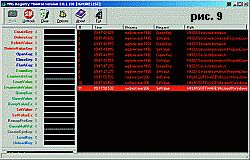 Па заканчэнні працэсу сканавання рэестра, праграма зробіць справаздачу перад намі вось такім акном - мал. 7, дзе па змаўчанні ўжо будзе складзены "расстрэльны спіс" непатрэбных (на думку праграмы, спасылаецца дадзены ключ, прысуджаны да забітых).
Па заканчэнні працэсу сканавання рэестра, праграма зробіць справаздачу перад намі вось такім акном - мал. 7, дзе па змаўчанні ўжо будзе складзены "расстрэльны спіс" непатрэбных (на думку праграмы, спасылаецца дадзены ключ, прысуджаны да забітых).
Але не спяшаецеся націскаць на кнопку Выдаліць адзначаныя - для пачатку давайце паспрабуем адрамантаваць частка ключоў пры дапамозе кнопкі Рамантаваць. Як бачыце, непрацяглы працэс выпраўленняў у рэестры, пачаты націскам копке Шукаць, даў свае вынікі: спасылкі-сіроты знайшлі сваіх "бацькоў", па якой прычыне радасна ўсміхаюцца жоўтымі смайлікамі (мал. 8). Зараз зноў надышоў чаргу кнопкі Рамантаваць, але ўжо ў акне пошуку адпаведнікаў. І ўжо толькі потым можна адправіць у нябыт спасылкі рэестра, адзначаныя патрэбным чынам. З тых спасылак, што былі адрамантаваны, вылучэнне аўтаматычна здымаецца.
Пад заслону Reg Organizer клятвенна запэўніць вас, што ён-такі зрабіў адпаведны файл адкату, які, у выпадку чаго, верне "ўзад" тое, што было выдаленае.
NBG Clean Registry v 1.8.3.2018
 Зноў праграма ад рускага праграміста Андрэя Клімава ( http://nbggroup.by.ru/nbgcleanr.htm ). Сама праграма пазіцыянуецца распрацоўшчыкам як утыліта для пошуку і выдалення непрацуючых спасылак у рэестры і ў ярлыках Windows 95/98 / NT / 2000 / ME / ХР, прычым, пры працы з-пад Windows NT / 2000 / ХР для поўнай праверкі рэестра неабходна мець прывілеі адміністратара.
Зноў праграма ад рускага праграміста Андрэя Клімава ( http://nbggroup.by.ru/nbgcleanr.htm ). Сама праграма пазіцыянуецца распрацоўшчыкам як утыліта для пошуку і выдалення непрацуючых спасылак у рэестры і ў ярлыках Windows 95/98 / NT / 2000 / ME / ХР, прычым, пры працы з-пад Windows NT / 2000 / ХР для поўнай праверкі рэестра неабходна мець прывілеі адміністратара.
Існуе два варыянты прыкладання: як у звычайнай камплектацыі, з памерам дыстрыбутыва 1,7 Мб, так і з утылітай NBG Registry Monitor (3,8 Мб). Гэта убудаванае прыкладанне пры запуску пасяляецца ў трэі, адкуль назірае за ўсімі запушчанымі сістэмнымі працэсамі (мал. 9). Гэтая "ўтыліта ў утыліце" з'яўляецца дапаможным сродкам для маніторынгу зваротаў да рэестру. З дапамогай NBG Registry Monitor можна атрымаць інфармацыю пра тое, хто, калі, і якое дзеянне вырабіў над якім-небудзь ключом рэестра, а таксама - паспяхова ці не завяршылася гэтая спроба.
Галоўнае акно праграмы (мал. 10) выглядае даволі экстравагантна, мае масу "Карысных саветаў", а таксама выдатна распрацаваную сістэму усплываючых падказак: дастаткова падвесці курсор да любога полі або ўчастку акна, як тут жа з'явіцца інфармацыя аб тым, што гэта такое і з чым гэта ядуць. Да ўсяго іншага, пры запуску праграмы ў трэі з'яўляецца яшчэ адзін значок - NBG CPU Usage: маніторынг выкарыстання працэсара.
Запуск працэсу сканавання рэестра ажыццяўляецца кнопкай Пошук з піктаграмай ў выглядзе вочы. Калі вы не хочаце, каб ўтыліта сканавала пэўныя галіны рэестра, можна ўсталяваць адпаведны фільтр і не турбавацца за захаванасць ключоў канкрэтнага рэестравае вулля (кнопка Опцыі).
Па заканчэнні сканавання карыстачу будзе прапанавана выправіць некаторыя ключы рэестра (кнопка Лячыць), пасля чаго праграмны Памочнік даложыць нам пра вынікі свайго лячэння. Вядома ж, у праграме прадугледжана магчымасць стварэння файлаў адкату на выпадак непрадбачаных збояў - кнопка Адкат.
RegCleaner
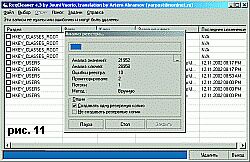 Аказваецца, не толькі рускім распрацоўнікам ўласцівы альтруізм. "Гарачы" фінскі хлопец Jouni Vuorio ( http://www.vtoy.fi/jv16/shtml/software.shtml ) Некалькі гадоў запар абсалютна бясплатна прапануе ўсім жадаючым свае ўтыліты для ачысткі рэестра.
Аказваецца, не толькі рускім распрацоўнікам ўласцівы альтруізм. "Гарачы" фінскі хлопец Jouni Vuorio ( http://www.vtoy.fi/jv16/shtml/software.shtml ) Некалькі гадоў запар абсалютна бясплатна прапануе ўсім жадаючым свае ўтыліты для ачысткі рэестра.
Адна з праграм называецца проста і з густам: RegCleaner. Памер дыстрыбутыва усяго 540 Кб, маецца падтрымка рускай мовы, прычым, карыстальнік можа сам рэдагаваць моўны файл пад свае патрэбы (меню Опцыі-Мова праграмы-Рэдагаваць модуль мовы). Ўтыліта прызначана выключна для ачысткі рэестра, і не больш за тое, затое дадатковых нюансаў і магчымасцяў цалкам хапае для больш-менш паўнавартаснай працы па ўборцы сістэмнага рэестра.
Перад пачаткам працы не залянуецеся і зазірніце ў меню Опцыі-Ачыстка рэестра. Давайце не будзем спадзявацца на дакладнасць аўтаматычнага метаду і абярэм метад Ручной ачысткі рэестра. Таксама будзе зусім нялішнім пераканацца ў тым, што праграма гатовая стварыць адну рэзервовую копію на выпадак якіх-небудзь непрыемнасцяў.
Главная пяройдзем у меню задача - Ачыстка рэестра. У выпадальным падменю аўтар абраў апошнюю каманда - Задзейнічаць усе варыянты, Што дасць магчымасць выключыць запуск безаблічна-аўтаматычнага рэжыму ачысткі (аўтаматыка ня прадаставіць карыстачу ніякай нагляднай інфармацыі - усё непрацоўныя спасылкі будуць выдаленыя Ў фонавым рэжымам, а гэтя ня Заўсёды дабра). Пры запуску гэтя каманда І пачнецца навочныя працэс генеральнай уборкі рэестравае гаспадаркі (малы. 11). Па заканчэнні працэсу застаецца Толькі вылучыць знойдзеныя няслушныя спасылкі "калежскага рэгістратара" і выдаліць ІХ. Вялікія цікаўныя карыстальнікі могуць пстрыкнуць правана кнопкай па цікавай Ім спасылцы, Каб атрымаць поўную інфармацыю абса Тым, на які файл спасылаўся выдаляны параметр рэестра. Створаны файл адкату вы без працы адшукаеце ў дырэкторыі Х: \ Program Files \ RegCleaner \ Backups.
У свой час Jouni Vuorio пашырыў магчымасці RegCleaner, і назваў новую праграму вось такім імем:
JV16 PowerTools
 Праграма размяшчаецца на тым жа сайце, дзе жыве папярэдняя ўтыліта, важыць крыху больш за два мегабайт і ўяўляе сабой гэтакі інструментальны набор для ачысткі сістэмы ад часовых файлаў і іншага смецця, а таксама, зразумела, для надання свежасці нашаму шматпакутнаму рэестру. Падтрымка рускай мовы нікуды не знікла.
Праграма размяшчаецца на тым жа сайце, дзе жыве папярэдняя ўтыліта, важыць крыху больш за два мегабайт і ўяўляе сабой гэтакі інструментальны набор для ачысткі сістэмы ад часовых файлаў і іншага смецця, а таксама, зразумела, для надання свежасці нашаму шматпакутнаму рэестру. Падтрымка рускай мовы нікуды не знікла.
У першым акне праграмы (мал. 12) націскаем на кнопку Праца з рэестрам, пасля чаго апынаемся ў акне, вельмі нагадвае інтэрфейс "малодшага брата" Reg Cleaner. У левай частцы акна размешчаны каманды выкліку асноўных функцый праграмы (вельмі зручна) і асноўная інфармацыя. Па змаўчанні, у акне працы з рэестрам адкрываецца спіс усіх ключоў, якія б спасылаліся на праграмы, у тым ліку і на тыя, якія былі некарэктна выдаленыя. Вось пра такія немалаважных дробязях і будзе распавядаць праграма ў сваіх "Карысных саветах", размешчаных у той жа левай частцы акна - усё вельмі проста, зразумела і наглядна.
Працэс сканавання рэестра пачынаецца камандай Ачыстка рэестра меню Інструменты і ўяўляе сабой прыклад нагляднасці працэсу (мал. 13). Кожны знойдзены ключ, прысуджаны да забітых, адзначаны альбо зялёным, альбо чырвоным колерам, у залежнасці ад ступені патэнцыйнай небяспекі (па разуменні праграмы). Нас шчыра папярэдзяць аб наступствах выдалення чырвоных ключоў, а вось зялёныя настойліва параяць прыбраць. Рэзервовая копія ствараецца па змаўчанні, але вы заўсёды можаце забараніць гэты працэс.
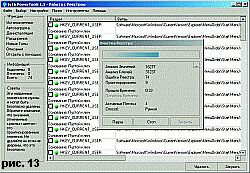 Мала таго, што ў акне знойдзеных няверных спасылак дадзена кароткае апісанне "крыміналу", якія лічацца за кожным ключом, - пры пстрычцы правай кнопкай мышы выскоквае невялікае акно Дадаткова, у якім самым дэталёвым чынам распавядаецца аб дадзенай няслушнай спасылцы.
Мала таго, што ў акне знойдзеных няверных спасылак дадзена кароткае апісанне "крыміналу", якія лічацца за кожным ключом, - пры пстрычцы правай кнопкай мышы выскоквае невялікае акно Дадаткова, у якім самым дэталёвым чынам распавядаецца аб дадзенай няслушнай спасылцы.
Аўтару цяжка рэкамендаваць якую-небудзь канкрэтную праграму (вядома ж, ваш пакорны слуга карыстаецца адной з разгледжаных утыліт), паколькі выбар шмат у чым вызначаецца асабістымі прыхільнасцямі да выгляду інтэрфейсу, нагляднасці працэсу сканавання рэестра і яшчэ масай дробязяў. У любым выпадку не забывайце, што ўсе пералічаныя прыкладання бясплатныя і створаны (акрамя Microsoft RegClean) сапраўднымі энтузіястамі. Не забудзем сказаць ім вялікі чалавечае дзякуй.
Цікавая назва, праўда?


